
Es uno de los dispositivos que se han convertido en esencial a la hora de retransmitir contenido en la televisión. Imagina poder enviar cualquier archivo de tu smartphone y verlo en un mayor tamaño que el de una pantalla de un móvil, todo siempre contando con un Google Chromecast.
Gracias a este dispositivo podemos ver una grabación del teléfono, un documental, una serie o hasta una película si cuentas con ella en el almacenamiento del teléfono. Este gadget se muestra bastante popular, es mucho mejor que muchos modelos de TV Box con sistema Android del mercado, además tiene una alta compatibilidad.
Hoy vamos a explicar cómo usar el Google Chromecast sin WiFi, usando la conexión del móvil y no dependiendo de una conexión de una de las tantas operadoras de banda ancha. Si te has mudado y necesitas de un punto de Internet, puedes usar tu dispositivo para poder ver vídeos de una manera rápida y sencilla.
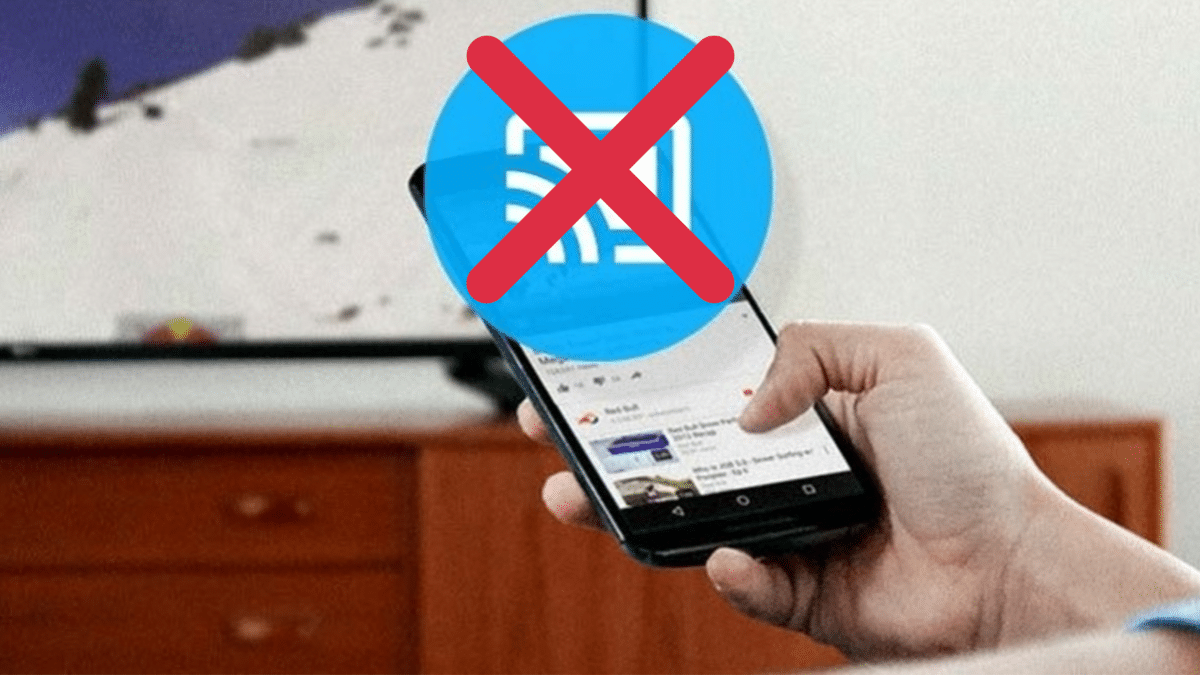
¿Es posible usar Chromecast sin WiFi?
Tocará engañar al dispositivo, creyendo que estás usando la anterior conexión WiFi y no una conexión móvil, por ello tienes que poner los mismos datos de ella. Es la única manera de poder hacer funciona Google Chromecast y poder ver cualquier vídeo de nuestro dispositivo en la televisión.
Por el momento la propia Google no ha querido que su gadget se conecte a conexiónes móviles, pero es algo que se tendría que hacer si no dispones de una Wireless. En un momento determinado si la misma se cae, podemos hacer uso de los datos de nuestro dispositivo para ver cualquier archivo.
Lo primero es tomar nota de los datos de la conexión a la que ha sido conectado, tienes que copiar todo al pie de la letra y sin dejar pasar nada. Para ello apunta el nombre de la conexión WiFi, la contraseña, si requiere de otro dato, apunta por si luego te va a pedir algo más sobre ella.
Usar Chromecast sin necesidad de WiFi en Android
El primer paso para que todo funcione es crear una conexión compartida, es esencial si quieres usar el Chromecast sin WiFi en cualquier lado. Las conexiones compartidas en los teléfonos son fáciles de hacer, todo fabricante da este ajuste con tal de poder compartir conexión a otro dispositivo.
Es una Zona WiFi con la que alimentar uno o varios dispositivos, por eso lo mejor es dedicarle un tiempo a este apartado si queremos que todo funcione. Chromecast podrá conectarte si se crea esto y luego encendemos nuestros datos como hacemos normalmente, así que haz lo siguiente:
- Lo primero es acceder a «Ajustes» y luego ve a «Redes e Internet o Redes móviles»
- Pulsa en «Mi zona WiFi y Compartir Internet» o «Zona Wi-Fi personal»
- Activa con el interruptor y ahora tocará configurar los parámetros correspondientes
- Crea un punto de acceso con el nombre y la contraseña de la conexión Wi-Fi al que estaba conectado el Chromecast
- Activa este punto de acceso para que esté funcionando
- El Chromecast se conectará automáticamente a la conexión creada, todo después de encenderlo
Lo mejor en este tipo de casos es limitar los datos móviles, después de que esté conectado lo mejor es que se llegue a hacer eso y te avise, dado que el volumen puede ser alto. Un vídeo en streaming puede ir gastando muchos megas por minuto, por lo que puedes pensar en una conexión de banda ancha.
Usar Chromecast sin necesidad de WiFi en iOS
Los usuarios de iOS podrán hacer lo mismo con iPhone e iPad, los dos pueden configurarse de la misma manera y aprovechar el potencial de Chromecast. El iPhone/iPad recibe un nombre, para ello debes cambiar por el de la conexión WiFi y engañar de nuevo al Google Chromecast.
Tanto el nombre como la contraseña deben ser idénticos, dado que el teléfono o tablet recordará el perfil de la conexión, es importante apuntar todo correctamente. Si lo has configurado, todo va a funcionar perfectamente, conectando nada más lo emparejes con el dispositivo de Google (Chromecast) y sin tener que hacer mucho más.
Para usar Chromecast sin WiFi en iPhone, haz lo siguiente:
- Entra en los «Ajustes» del dispositivo y luego dale a «General»
- Tras entrar en General, pulsa en «Información», en la primera línea pon un nombre y una contraseña, pon el mismo que usa la conexión WiFi a la que se conecte el dispositivo Chromecast
- Vuelve a atrás, pulsa de nuevo «Ajustes» y haz clic en «Compartir Internet» que estará entre las primeras opciones
- Pulsa en «Contraseña WiFi» para cambiarla y pon la misma que estés usando en la conexión WiFi a la que estaba conectado el Chromecast
- Activa el interruptor que estará situado en «Compartir Internet»
- El sistema te preguntará que conexión quieres usar, pulsa en «Activar WiFi» y con esto has podido crear el punto de acceso
Lo importante es ir controlando los datos móviles, si el vídeo que quieres reproducir es de una hora o más, debes tener cuidado si lo que quieres es verlo en la televisión. El alto consumo de datos hará que te quedes sin conexión, llegando a bajarse a la velocidad mínima que da la compañía.
Enciende la TV con Chromecast
El HDMI deberá estar conectado a la televisión, recuerda que los dos tienen que estar funcionando para enviar cualquier señal sin la conexión WiFi. Cabe la posibilidad de que quieras ver algún capítulo de una serie, ver una película o otro contenido y no dispongas de Wireless en ese preciso momento.
Nos puede valer para usarlo en un momento oportuno, aunque cabe la opción de contar con una tarifa de datos móviles sin límites, los operadores han lanzado con el tiempo al menos esa posibilidad. Si es de tráfico ilimitado, puedes usar la misma sin ningún tipo de miedo, aunque aumentará el precio final.
Movistar es la única que ofrece los datos ilimitados en tarifas móviles, aunque todo sujeto a un gasto de máximo de 400 GB, luego la velocidad bajará notablemente. En otros operadores, disponen de tarifas con gigas limitados, pero subiendo sobre alguna tarifa de menor precio final.














